原标题:"路由器dns被劫持怎么办?【图】"的相关路由器192.168.1.1登陆页面设置教程资料分享。- 来源:【WiFi之家网】。

路由器DNS被篡改是什么意思?路由器DNS被篡改/劫持了怎么办?路由器的DNS被劫持后,一般会出现以下问题:电脑、手机上可以登录QQ,但是使用浏览器无法打开网页。
如果你也遇到了这样的情况,即可以登录QQ但不能上网;可以判断就是路由器DNS被劫持引起的。这时候有2种解决办法:1、路由器上手动设置DNS;2、电脑上手动设置DNS。
一、路由器上手动设置DNS
温馨提示:本文将使用一台TP-Link无线路由器为例,来给大家介绍路由器上DNS的修改、设置方法。其它品牌的路由器在设置上都是大同小异的,请参考本身的方法。
1、登录到设置界面:在浏览器中输入路由器管理页面地址:192.168.1.1(tplogin.cn,具体是多少,请在你的路由器底部标签上查看)——>输入用户名和密码,登录到设置界面。
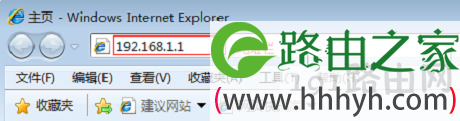
浏览器中输入路由器管理页面地址
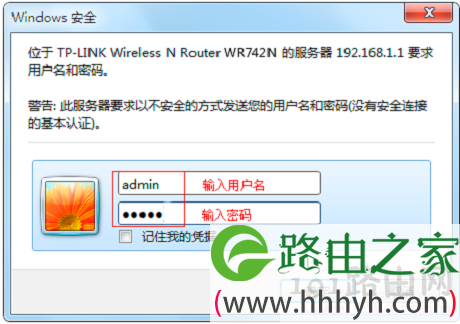
填写登录密码登录到设置界面
2、点击“DHCP服务器”——>“DHCP服务”——>然后在“首选DNS服务器”后面填写:180.76.76.76——>“备用DNS服务器”后面填写:114.114.114.114——>点击“保存”。
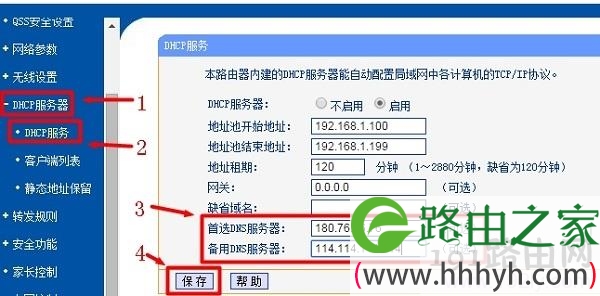
路由器上在DHCP服务器中绑定DNS服务器地址
设置完成后,建议重启一下路由器,让设置生效。可以断掉路由器的电源,再插上;也可以在设置界面,点击重启按钮来重启路由器,如下图所示:
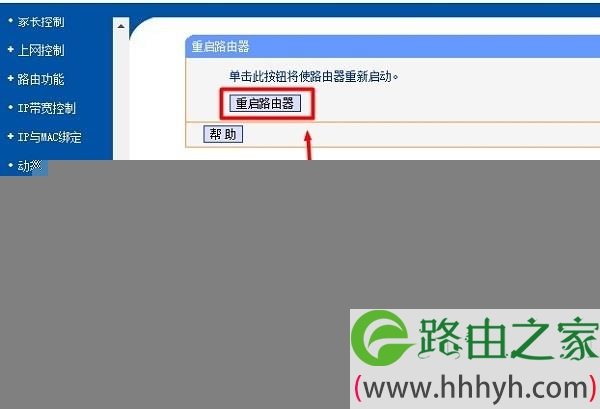
重启路由器
二、电脑上手动设置DNS
1、找到电脑上的“本地连接”选项(Windows 8系统中叫做“以太网”),右键选择“属性”。
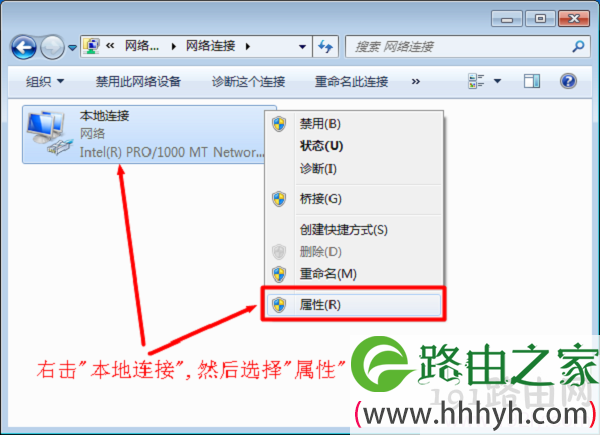
进入本地连接属性
2、选择“Internet协议版本4(TCP/IPv4)”——>点击“属性”。
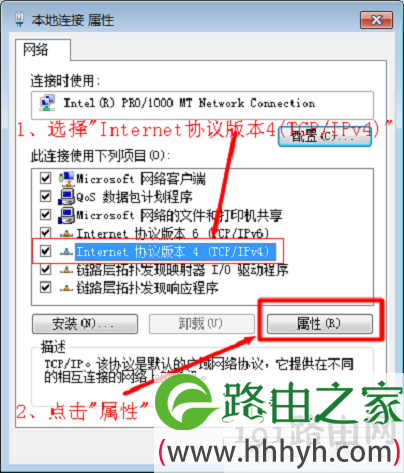
选择“Internet协议版本4(TCP/IPv4)”
3、选择“使用下面的DNS服务器地址”——>“首选DNS服务器”填写:180.76.76.76——>“备用DNS服务器”填写:114.114.114.114——>点击“确定”。
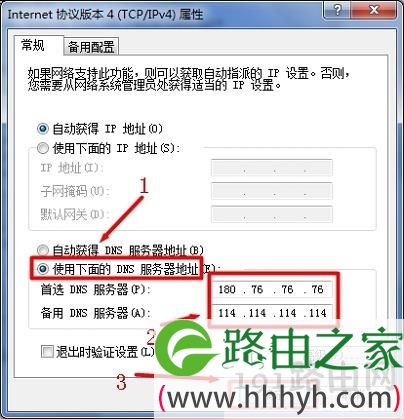
手动设置电脑上的DNS服务器地址
以上2种方法都可以解决路由器DNS劫持的问题,但是建议大家采用第一种方式,也就是在路由器的DHCP服务器中,手动设置DNS服务器地址,这样所有的电脑、手机不能浏览网页的问题就解决了。
原创文章,作者:路由器设置,如若转载,请注明出处:https://www.224m.com/27704.html

